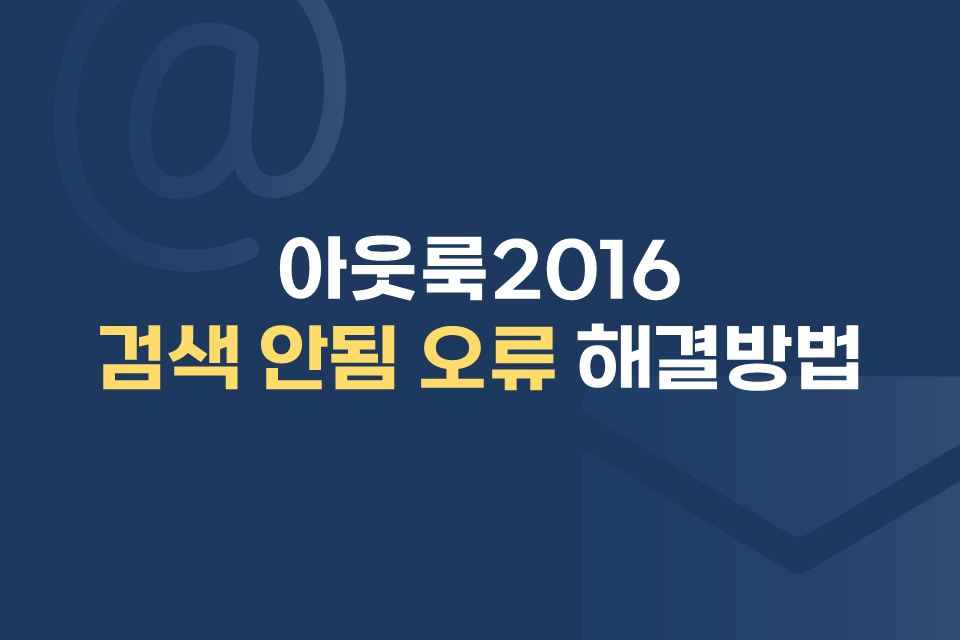
[아웃룩2016] 아웃룩 검색 안됨/검색결과 없음 해결방법
안녕하세요. 메일플러그입니다!
혹시, 아웃룩2016 사용하시는 유저분들 중 아래와 같이 검색이 안되는 현상을 겪고 계신 분들 계신가요?
메대리도 결재메일이 있는 메일함에서 "결재"라는 단어를 검색해봤는데,
검색 창에 "결과가 없습니다."라는 문구만 뜨네요..ㅠㅠ 뭐죠..
그래서 오늘은 최근 발생하고 있는 아웃룩2016 검색 오류에 대한 해결방법을 준비했습니다.
그럼 시작해볼까요?!
Step 1_아웃룩을 켜신 후, [파일]>[Office계정]을 클릭하여 Office 업데이트 여부와 버전을 확인해주세요.
여기서 버전이 1702로 설정되어있다면, 검색오류는 최근 업데이트에 의해 발생한 것임이 99.9%입니다.
Step 2_그리고, Office 업데이트 좌측에 있는[업데이트 옵션]>[업데이트 사용 안 함]버튼을 클릭해주세요
Step 3_설정 후, 아웃룩을 비롯한 모든 Office 프로그램을 종료해주세요.
그리고, 키보드에서 [Windows 키]+[R]을 눌러 실행창을 켜주세요.
실행창에는 아래의 명령어를 [복사], [붙여넣기] 해준 후, [확인]을 눌러주세요.
"C:\Program Files\Common Files\microsoft shared\ClickToRun\officec2rclient.exe" /update user updatetoversion=16.0.7571.2109
Step 4_명령어 입력 후, 아래와 같은 업데이트를 실행창이 뜹니다.
다운로드가 완료된 후 창이 자동으로 종료될 때까지 기다려주세요.
Step 5_다시 아웃룩을 켠 후, 검색을 진행해봅니다.
아까는 뜨지 않았던, 검색결과가 나타나죠?
해당 검색 오류는 3월에 오피스가 업데이트 된 후 발생하는 오류인데요.
위 방법은 업데이트 전으로 오피스를 다운그레이드 시켜서 사용하는 방법입니다.
그 동안 아웃룩에서 검색이 안되서 답답하셨던 분들 모두 위와 같이 문제를 해결하실 수 있습니다.
그럼, 메일플러그는 다음에 더 좋은 포스팅으로 돌아오겠습니다!
'아웃룩 사용법 > 기타' 카테고리의 다른 글
| [아웃룩] 아웃룩에 연동한 메일이 웹에서 계속 삭제됩니다. (0) | 2018.05.21 |
|---|---|
| [아웃룩2016] 아웃룩 규칙 생성하여 메일 관리하기 (0) | 2018.05.11 |
| [아웃룩 사용법] 아웃룩에서 투표/설문조사 기능 사용하기 (0) | 2017.03.29 |
| [아웃룩 사용법] 아웃룩 메일 자동분류 기능 사용하는 방법! (0) | 2017.03.03 |
| <아웃룩> 아웃룩 데이터 파일(pst) 복사하는 방법 (0) | 2017.02.16 |









